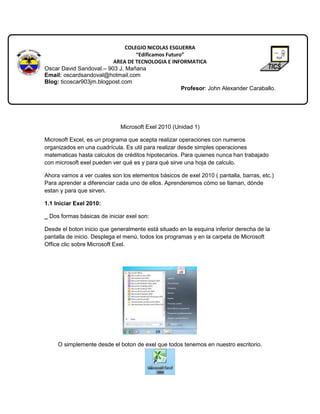
Excel 2010 para principiantes
- 1. COLEGIO NICOLAS ESGUERRA “Edificamos Futuro” AREA DE TECNOLOGIA E INFORMATICA Oscar David Sandoval.– 903 J. Mañana Email: oscardsandoval@hotmail.com Blog: ticoscar903jm.blogpost.com Profesor: John Alexander Caraballo. Microsoft Exel 2010 (Unidad 1) Microsoft Excel, es un programa que acepta realizar operaciones con numeros organizados en una cuadrícula. Es util para realizar desde simples operaciones matematicas hasta calculos de créditos hipotecarios. Para quienes nunca han trabajado con microsoft exel pueden ver qué es y para qué sirve una hoja de calculo. Ahora vamos a ver cuales son los elementos básicos de exel 2010 ( pantalla, barras, etc.) Para aprender a diferenciar cada uno de ellos. Aprenderemos cómo se llaman, dónde estan y para que sirven. 1.1 Iniciar Exel 2010: _ Dos formas básicas de iniciar exel son: Desde el boton inicio que generalmente está situado en la esquina inferior derecha de la pantalla de inicio. Desplega el menú, todos los programas y en la carpeta de Microsoft Office clic sobre Microsoft Exel. O simplemente desde el boton de exel que todos tenemos en nuestro escritorio.
- 2. 1.2 Pantalla Inicial de Exel 2010: Al iniciar Exel 2010 aparece esta pantalla. Esta pantalla puede que no coincida con la que tu vez en tu ordenador debido a que cada usuario puede decidir que elementos quiere que se vean en cada momento. 1.3 Fila Archivo: Si haces clic en la pestaña archivo que esta en la esquina superior izquierda podras abrir un menú en el que varas todas las acciones que puuedes hacer sobre el documento, Incluyendo guardar, imprimir o crear uno nuevo. Sin embargo a este menú tambien podemos acceder por el modo de acceso por teclado . Contiene dos tipos básicos de elementos: -Los que muestran un panel. -Los que abren un cuadro de dialogo. Para cerrar la ficha archivo y regresar al documento oprimimos la tecla Esc o tambien podemos hacer clic en otra pestaña. 1.4 Las Barras: Hay 7 barras distintas:
- 3. 1.4.1 Barra de título: Contiene el nombre del documento en el que estamos trabajando por el momento. Cuando creamos un documento nuevo se le asigna provicionalmente el nombre de Libro 1, hasta que lo guardemos y le demos el nombre que deseemos. En el extremo derecho de esta barra estan los botones para minimizar , maximizar y cerrar . 1.4.2 Barra de acceso rápido: Contiene las operaciones más habituales de Excel como lo son Guardar o Rehacer , Deshacer . Esta barra se puede personalizar para añadir todos los botones que queramos. Para poder hacer esto hacemos clic en una opción y aparecerá marcada. Si hacemos clic otra vez sobre ella se eliminara de la barra. Si la opción que buscamos no no esta en la lista podemos seleccionar el boton Más comandos. 1.4.3 Cinta de opciones: Es uno de los elementos más importantes de Exel, debido a que contiene todas las opciones del programa organizadas en pestañas.
- 4. Las Fichas principales son: Inicio, Insertar, Diseño de página, Fórmulas, Datos, Revisar y vista. Pulsando ALT entraremos en el modo de acceso por teclado. Y aparecerán pequeños cuadros al lado de las pestañas y opciones indicando la tecla que necesitaras pulsar para acceder a esa opción sin necesidad de usar el mouse. 1.4.4 Barra de fórmulas: Nos muestra el contenido de la celda activa, Osea, la casilla donde estamos. Cuando queramos modificar el contenido de la celda, esta barra cambiara ligeramente. 1.4.5 Barra de etiquetas: Esta barra nos permite movernos por las hojas del libro en el que estamos trabajando.} 1.4.6 Barra de desplazamiento: Permite que nos movamos a lo largo y ancho de la barra mas rápido y sencillo. 1.4.7 Barra de Estado: Esta barra nos índica en qué estado se encuentra el documento abierto, Posee herramientas para hacer zoom sobre la hoja de trabajo, desplazando el marcador o pulsando los botones para cambiar rápidamente de vista. 1.5 Ayuda: Existen varios metodos para obtener ayuda en Exel. -Uno de ellos es utilizar la cinta de opciones. -El otro consiste en utilizar la tecla F1 del teclado.
- 5. Unidad 2: Empezando a trabajar con excel. En esta unidad vamos a ver como se puede modificar e introducir los tipos de datos que tenemos a nuestra disponibilidad en Exel 2010. 2.1 Conseptos de Excel: Algunos de los conseptos básicos de Excel son: libro de trabajo, Hoja de cálculo, Celda, Celda Activa, Fila, Columna. 2.2 Movimiento rápido en la hoja de Excel 2010: 2.2.1: una forma rápida de moverse por la hoja de cálculo es cuando sabemos los “datos” de la celda a la que queremos dirigirnos, su nombre, Fila y Columna. 2.2.2: Otra forma de movernos en la hoja de excel es mientras que no tengamos ningún menú abierto podemos usar las teclas para podernos desplazar a través de la hoja. Movimiento Celda Abajo Celda Arriba Celda derecha Celda izquierda Pantalla Abajo Pantalla Arriba Celda A1 Primera Celda de la columna activa Ultima celda de la columna activa Primera celda de la fila activa Ultima celda de la fila activa Teclado Flecha Abajo Flecha Arriba Flecha Derecha Flecha Izquierda AVPAG REPAG CTRL + INICIO FIN Flecha Arriba FIN Flecha abajo FIN Flecha izquierda o inicio FIN Flecha Derecha 2.3 Movimiento rápido en el libro: Dentro del libro de trabajo existen varias hojas de cálculo por lo general aparecen tres hojas. 2.3.1 La Barra de etiquetas:Solo haciendo clic sobre la etiqueta de la hoja que queramos trabajar bastara para visualizarla. 2.3.2 Usando combinaciones de teclas: Podemos usar esta forma para desplazarnos dentro del libro del libro de trabajo como lo pueden ser: Movimiento Hoja siguiente Hoja anterior Teclado CTRL + AVPAG CTRL + REPAG 2.4 Introducir Datos: En cada celda de la hoja, es posible introducir infomación, números o fórmulas. Siguiendo estos pasos:
- 6. . Seleccionar la celda dando clic en la misma y situarla con el cursor . . Se podra visualizar en dos lugares en la celda y la barra de fórmulas: 2.5 Módificar datos: Se puede cambiar el contenido de una celda, en el momento que se escribe o déspues. La barra de estado cambiará de listo a modificar después de que ya se haya editado o cambiando la información pulsaremos INTRO. Si se desea cambiar los datos por otra distinta, se selecciona la celda y se escribe el nuevo valor. 2.6 Tipos de datos: En la hoja de cálculo, los diferentes TIPOS DE DATOS que podemos introducir son: 2.6.1 Valores constantes: es decir, la información que se introduce directamente en una celda. Puede ser digitos, textos u/o fichas. 2.6.2 Fórmulas: es decir; una secuencia de valores constante, referencias a otras celdas, nombres, funciones, u operadores. Es una técnica básica para el análisis de datos. Se pueden realizar diversas operaciones con los datos de las hojas de cálculo como sumas, restas, multiplicaciones y divisiones, etc… estas empiezan por el signo de =. 2.7 Errores en los datos: Cuando ingresamos una fórmula en la celda puede ocurrir que se produzca un herror. Dependiendo del tipo de error excel abrirá una ventana de aviso como esta: Podemos detectar el error cuando excel muestra símbolos o textos como estos:
- 7. Aparecen cuando se introduce números, fórmulas y datos no válidos para excel. Unidad 3: Operaciones con archivos. En esta unidad veremos las operaciones alusivas a los archivos como: abrir, nuevo, guardar, guardar como y cerrar. Estas operaciones se encuentran en el menú archivo. 3.1 Guardar un libro de trabajo: Cuando se empieza a crear un libro de trabajo y lo queremos utilizar después para editarlo módificarlos o imprimirlo o hacer cualquier otra operación tendremos que guardaro en el ordenador. 3.1.1 Guardar como: Es la opción que nos permite definir el nombre y el directorio del archivo. 3.1.2 Guardar : Es la opción que podemos usar para guardar cambios y/o modificaciones que se la haya podido hacer a el archivo. Para guardarlo se debe seleccionar ARCHIVO en la opción GUARDAR COMO allí aparecerá la siguiente ventana.
- 8. 3.2 Cerrar un libro de trabajo: Una vez ayamos terminado el documento, y se desee cerrar el documento para no malgastar memoria del computador.A la operación de salir de un documento se le da el nombre de Cierre del Documento. 3.3 Empezar un nuevo libro de trabajo: Cuando se entra en excel automáticamente se inicia un libro de trabajo vacío, pero si el usuario ya tiene un libro de trabajo, esa operación se denomina “NUEVO”. Selcciona el menú archivo y elige la opción Nuevo.
- 9. 3.4 Abrir un libro de trabajo ya existente: Si se desea recuperar un archivo ya guardado, la operación se denomina abrir. Y para realizarla se debe dirigir a “ARCHIVOABRIR”. Busque en sus archivos el libro que quiera abrir.